固定资产增加操作
NC项目固定资产用户操作手册-(固定资产业务操作部分)
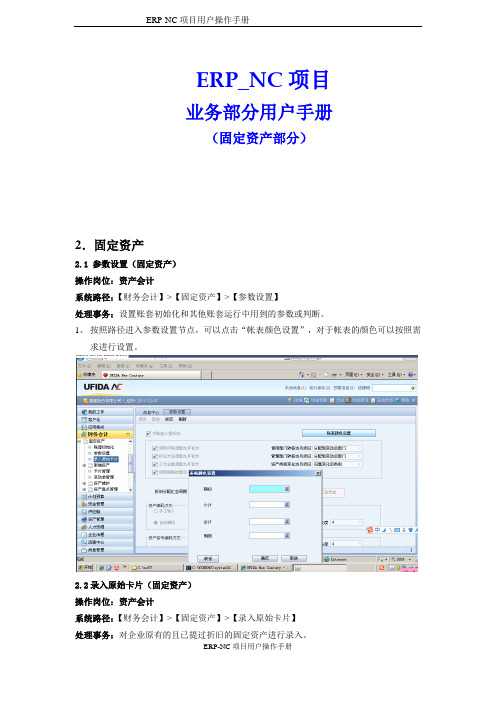
ERP_NC项目业务部分用户手册(固定资产部分)2.固定资产2.1 参数设置(固定资产)操作岗位:资产会计系统路径:【财务会计】>【固定资产】>【参数设置】处理事务:设置账套初始化和其他账套运行中用到的参数或判断。
1、按照路径进入参数设置节点,可以点击“帐表颜色设置”,对于帐表的颜色可以按照需求进行设置。
2.2录入原始卡片(固定资产)操作岗位:资产会计系统路径:【财务会计】>【固定资产】>【录入原始卡片】处理事务:对企业原有的且已提过折旧的固定资产进行录入。
1、双击“资产类别”,选择相应的资产类别,点“确定”按钮,相应的折旧方法会自动带入2、输入资产名称、规格型号、使用状况、增加方式、管理部门、使用部门、折旧承担部门、开始使用日期、使用月限、本币原值、累计折旧等信息,点“保存”注意:1..蓝色字体为必输项,不输入系统不允许进行保存。
2.必须以最小未结账月登陆,才能处理业务。
3. “模拟折旧”按钮是用来模拟卡片的当月折旧额,只是模拟,不是本月计提折旧。
4.“模拟累计折旧”按钮用来根据卡片数据模拟录入月初卡片的累计折旧,可以在此基础进行修改,累计折旧会存储到数据库中。
2.3卡片导入工具(固定资产)操作岗位:资产会计系统路径:【财务会计】>【固定资产】>【初始工具】>【卡片导入工具】处理事务:利用工具将原始卡片信息导入到系统内1、双击【卡片导入工具】进入卡片导入界面2、点击“EXCEL导入”,弹出导入窗口3、选择需要导入的文件,点击“打开”,然后点击“导入”4、点击“生成固定资产卡片”5、卡片生成成功后,可以在卡片管理功能节点查看2.4新增资产(固定资产)操作岗位:资产会计系统路径:【财务会计】>【固定资产】>【新增资产】>【资产增加】处理事务:对于企业新增加的固定资产进行录入。
1、双击“资产类别”,选择相应的资产类别,点“确定”按钮,相应的折旧方法会自动带入2、输入资产名称、规格型号、使用状况、增加方式、管理部门、使用部门、折旧承担部门、开始使用日期、使用月限、本币原值、累计折旧等信息,点“保存”按钮。
速达3000的常见问题及处理方案之新增固定资产的注意事项

速达3000的常见问题及处理方案之新增固定资产的操作方法新增固定资产的操作方法1、折旧信息里的《对应折旧科目》的正确填列注意:折旧信息里的《对应折旧科目》一定要填如《管理费用》下的《折旧费》科目,或《制造费用》下的《折旧费》科目。
2、固定资产对应科目的填列如果购进的分录:借:固定资产 830应交增值税-进项税额 170贷:现金 1000则相当于:借:固定资产 830贷:应交增值税-进项税额 -170贷:现金 1000则可以如下图操作:实际生成凭证如下:如果觉得不好看可以改成下图这样:3、如果需分多批次采购或分次采购付款的固定资产(低值易耗品的采购与领用可以参照此操作)如果有些固定资产需要通过分多批次采购或分次采购付款流程的,建议增设工程物资-专用材料。
实际操作可以先增加《工程物资核算》的存货类型,存货核算科目直接指向《工程物资-专用材料》会计科目,也可以直接用《库存商品核算》,新增(采购相关固定资产)货品资料时选择《工程物资核算》或《库存商品核算》即可。
如下图:做采购开单时,则生成会计分录:借:工程物资-专用材料应交增值税-进项税额(小规模纳税人没有此分录)贷:应付帐款分批次付款时做采购付款生成分录:借:应付帐款(或预付帐)贷:现金或银行存款实际要领用完固定资产时,做《领料单》,核算科目选择《在建工程-在安装设备》会计科目,如下图:做《领料单》后,则生成会计分录:借:在建工程–在安装设备贷:工程物资-专用材料领用完毕后做新增固定资产,对方科目选择《在建工程-在安装设备》会计科目,如下图:这情况下新增固定资产生成的会计分录是:借:固定资产贷:在建工程-在安装设备原创作者: 南宁速达老黄。
新增固定资产操作说明

新购置资产增加具体操作流程
第五步:录入设备的附件信息
(如仪器设备带有附件,请将附件录到系统中。)
1、在“固定资产验收单”界面,点击左上角
进入附件增加界面。
2、点击左上角的“增加”按钮。
3、录入附件信息。全部信息填好后, 点击“保存并返回”。
4、返回“固定资产验收单”界面, 检查信息无误后,点击上方的 “提交”按钮完成资产增加。
新购置资产增加几点说明
1、单价小于1000元的实验教学仪器设备,请在“入账形式”栏中务必选择“03备查账 ”
2、分类号如何选择 第一种:直接录入分类号或分类名称,点击右上角的【查询】按钮,符 合条件的所有分类信息显示在右侧列表窗口中,双击目标行或选中目标行,点击【确
定】按钮。
第二种:从左边的绑定树中查找,先通过大类选择下拉框选择要添加的大类。再展开 树节点找到要添加的分类,双击该分类号即可。
第三种:如果要添加的分类最近曾经使用过,则在左边最近使用的分类代码树中可以 找到,双击分类号即可。
注:对于家具的分类号选择,点击“综合分类”栏下的家具选项,选择相对应的下 级分类号
新购置资产增加具体操作流程 第三步:录入固定资产验收单:
请尽量完善验收单相关信息,红色字体为必填项。
录入完成后点击左上角
按钮保存。
新购置资产增加具体操作流程
第四步:录入资产的卡片信息
在出现以下界面时,输入资产的使用人、使用方向、使用部门、使用 地点及出厂编号(无出厂编号的可以填“无”),填好后,点左上Fra bibliotek 的“提交”按钮。
新购置资产增加具体操作流程
第一步:进入录入界面:
1、点击上方
图标 ,
2、点击左边
图标,
固定资产操作手册91654

中棉财务信息化用友NC系统操作手册------固定资产1固定资产1.1 固定资产基本档案资产类别:由各公司根据自己固定资产情况制定,最好和上级单位资产类别一致,在增加卡片时选择对应的资产类别。
1.2 录入原始卡片录入原始卡片节点只有在系统启用时操作,启用后新增固定资产在资产增加节点进行操作。
功能节点:财务会计-固定资产-录入原始卡片操作步骤:1.双击【录入原始卡片】节点,打开原始卡片录入界面。
2.点击『选择类别』按钮选择要录入卡片的所属类别,点击『确定』。
3.录入原始卡片的资产名称、使用状况、增加方式、管理部门、使用部门、开始使用日期、原币原值、本币原值、累计折旧等信息。
4.核对当前录入无误后点击『保存』按钮,原始卡片录入完毕。
1.3 资产增加公司账套启用后新增的固定资产都要通过资产增加节点录入。
功能节点:财务会计-固定资产-新增资产-资产增加操作步骤:1.双击【资产增加】节点,打开资产增加录入界面。
2.点击『选择类别』按钮选择新增资产所属类别,点击『确定』。
3.录入新增卡片的资产名称、使用状况、增加方式、管理部门、使用部门、开始使用日期、原币原值、本币原值等信息。
4.核对当前录入无误后点击『保存』按钮,新增资产卡片录入完毕。
注:固定资产增加必须在最小未结帐月(也就是说固定资产模块上个月必须结帐这个月才可以新增固定资产)。
1.4 卡片管理卡片管理节点提供了对所有资产卡片进行查询的功能,可按不同条件进行查询。
功能节点:财务会计-固定资产-卡片管理操作步骤:1.双击【卡片管理】节点,打开卡片管理界面。
2.点击『查询』按钮输入查询条件,点击『确定』。
1.5 变动单管理变动单管理提供了对资变动的查询功能。
功能节点:财务会计-固定资产-变动单管理操作步骤:1.双击【变动单管理】节点,打开卡片管理界面。
2.点击『查询』按钮输入查询条件,点击『确定』。
1.6 资产维护资产维护节点主要提供了资产变动的功能,包括:使用部门变动、管理部门变动、原值变动等。
会计实务:固定资产以各种方式增加的会计处理

固定资产以各种方式增加的会计处理1.购入固定资产的核算房地产开发企业购入固定资产分为需要安装的固定资产和不需要安装的固定资产两种情况。
购入不需要安装的固定资产购入不需要安装而可以直接交付使用的固定资产,在会计核算上,应按其实际支出直接计入“固定资产”账户。
【例 1】企业购入一台不需要安装的机械设备,发票价格100 000元,增值税17 000 元,发生的运杂费等支出 3 000 元,款项已全部付清,做如下会计分录:借:固定资产120 000贷:银行存款120 000购入需要安装的固定资产购入需要安装的固定资产是指购入的固定资产需要安装以后才能交付使用。
在会计核算上,企业购入需要安装的固定资产以及安装费用先要通过“在建工程”账户进行核算,待安装完毕后,再转入“固定资产”账户。
【例 2】企业购入需要安装的试验设备一台,买价20 000 元,增值税 3 400 元,运杂费 1 000 元,款已付,设备已交付安装,支付安装费 3 000 元,已用银行存款支付。
该设备已安装完毕交付使用。
做如(1)购入刨床时:借:在建工程——在安装设备24 400贷:银行存款 24 400(2)支付安装费时:借:在建工程——在安装设备 3 000贷:银行存款 3 000(3)安装完毕交付使用时:借:固定资产——经营用固定资产27 400贷:在建工程——在安装设备27 4002.自行建造固定资产的核算房地产开发企业自行建造的固定资产,可分为自营建造和出包建造两种方式。
1)自营建造的固定资产企业自营建造的固定资产,应当按照建造该项固定资产达到预定可使用状态前所发生的必要支出作为固定资产的入账价值。
建造固定资产的必要支出包括:工程用物资成本、人工成本、应予资本化的借款费用、交纳的税金以及分摊的其他间接费用等。
企业自营建造的固定资产,在建造过程中所发生的支出,先通过“在建工程”账户核算 ; 待工程完工达到预定可使用状态时,再转入“固定资产”账户。
关于固定资产增加的说明
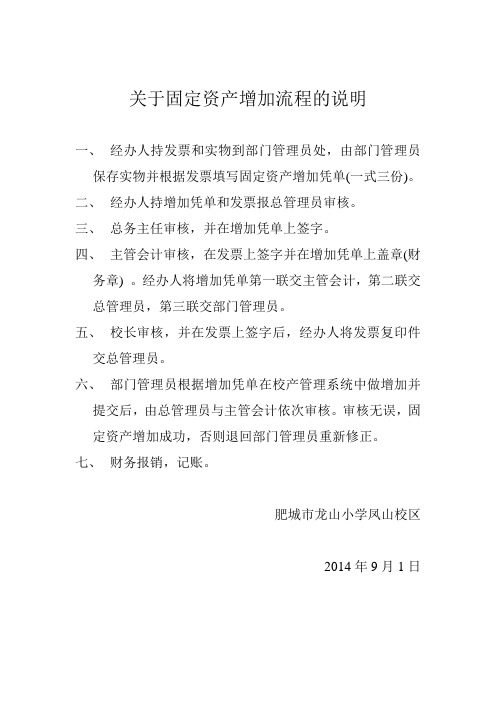
关于固定资产增加流程的说明
一、经办人持发票和实物到部门管理员处,由部门管理员
保存实物并根据发票填写固定资产增加凭单(一式三份)。
二、经办人持增加凭单和发票报总管理员审核。
三、总务主任审核,并在增加凭单上签字。
四、主管会计审核,在发票上签字并在增加凭单上盖章(财
务章) 。
经办人将增加凭单第一联交主管会计,第二联交总管理员,第三联交部门管理员。
五、校长审核,并在发票上签字后,经办人将发票复印件
交总管理员。
六、部门管理员根据增加凭单在校产管理系统中做增加并
提交后,由总管理员与主管会计依次审核。
审核无误,固定资产增加成功,否则退回部门管理员重新修正。
七、财务报销,记账。
肥城市龙山小学凤山校区
2014年9月1日。
固定资产增加如何进行凭证处理?【会计实务操作教程】
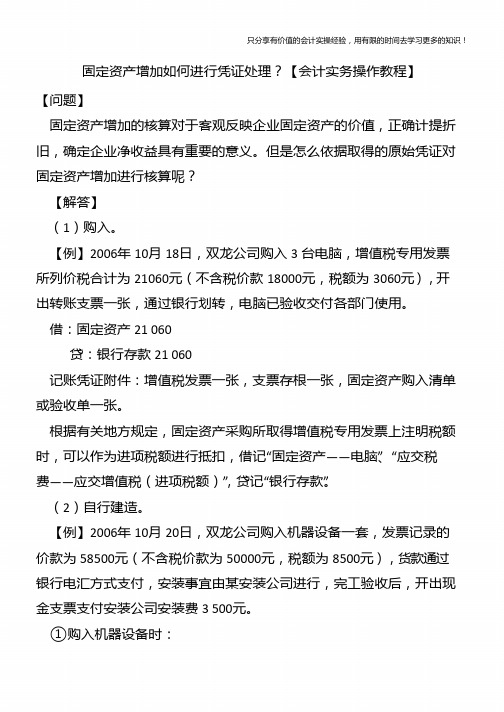
只分享有价值的会计实操经验,用有限的时间去学习更多的知识!
固定资产增加如何进行凭证处理?【会计实务操作教程】 【问题】
固定资产增加的核算对于客观反映企业固定资产的价值,正确计提折 旧,确定企业净收益具有重要的意义。但是怎么依据取得的原始凭证对 固定资产增加进行核算呢?
【解答】 (1)购入。 【例】2006年 10月 18日,双龙公司购入 3 台电脑,增值税专用发票 所列价税合计为 21060元(不含税价款 18000元,税额为 3060元),开 出转账支票一张,通过银行划转,电脑已验收交付各部门使用。 借:固定资产 21 060
只分享有价值的会计实操经验,用有限的时间去学习更多的知识!
3.每张附件只粘 0.6厘米至 1 厘米,粘牢即可。最后,应在粘贴单的 空白处分别写明每一类原始凭证的张数、单位金额及总金额。
会计是一门很基础的学科,无论你是企业老板还是投资者,无论你是 税务局还是银行,任何涉及到资金决策的部门都至少要懂得些会计知 识。而我们作为专业人员不仅仅是把会计当作“敲门砖”也就是说,不 仅仅是获得了资格或者能力就结束了,社会是不断向前进步的,具体到 我们的工作中也是会不断发展的,我们学到的东西不可能会一直有用, 对于已经舍弃的东西需要我们学习新的知识来替换它,这就是专业能力 的保持。因此,那些只把会计当门砖的人,到最后是很难在岗位上立足 的。话又说回来,会计实操经验也不是一天两天可以学到的,坚持一天 学一点,然后在学习的过程中找到自己的缺陷,你可以针对自己的习惯 来制定自己的学习方案,只有你自己才能知道自己的不足。最后希望同 学们都能够大量的储备知识和拥有更好更大的发展。
只分享有价值的会计实操经验,用有限的时间去学习更多的知识!
融资租入固定资产,企业在租赁开始日,按当日租赁资产的原账面价 值与最低租赁付款现值两者较低者作为入账价值。
NC固定资产操作手册
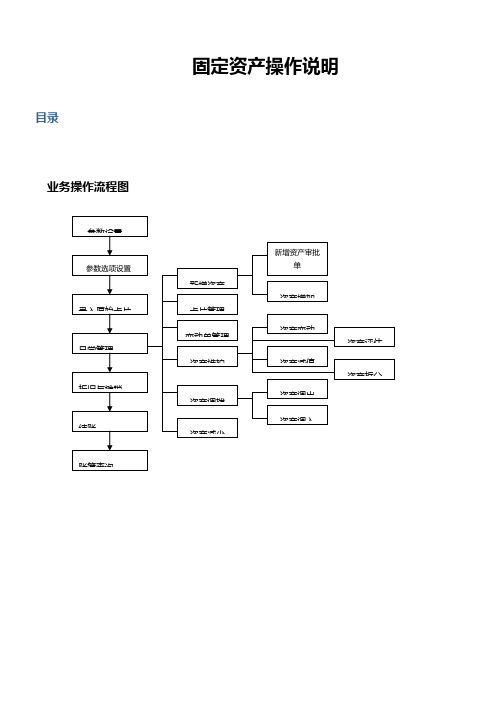
固定资产操作说明目录业务操作流程图参数设置选项中包括了账套初始化中需要设置的参数和其他一些账套在运行顶用的一些参数或判定,选项内容分为可修改部份和不可修改部份。
注:折旧分派汇总周期单位为月操作界面单击【财务会计】--单击【固定资产】--双击【参数设置】以后在右边界面设定相应参数,以后点击【保留】会显现如下界面,点击确信原始卡片录入本系统原始卡片指卡片所记录的资产的开始使历时刻早于其录入系统的月份。
以最小未结账月登陆进入“固定资产—录入原始卡片”节点选择资产类别选择附属卡片输入主卡片的卡片项目保存主卡片修改—增加—输入内容保存附属卡片定位一张原始卡片复制原始卡片操作界面注意:录入原始卡片与新增资产卡片录入的界面是一样的,相关于系统来讲,都属于资产增加单击【固定资产】-双击【录入原始卡片】进入原始卡片录入界面,单击【选择类别】按钮,系统将弹出资产类别编码名称参照窗口,选定资产类别单击【确信】后,依照选定资产类别设置的卡片样式将显示卡片界面,处于编辑状态,除缺省的内容外,其他各项空白,输入各项目的值后,单击【保留】按钮,将新增内容保留,进入阅读状态,单击【增加】按钮,能够新增相同类别的下一张卡片,单击【选择类别】按钮,能够从头选择类别新增其他类别的卡片;单击【取消】按钮,将不保留新增内容,进入阅读状态。
(2)如何修改原始卡片单击【定位】按钮或翻页按钮在界面选择需要修改的原始卡片后,单击【修改】按钮,能够对该原始卡片的项目执行修改操作。
当觉察卡片有录入错误,或资产在利用进程中有必要修改卡片的一些内容,可通过卡片修改功能实现,那个地址所说的修改是无痕迹修改,无痕迹修改在变更清单和查看历史状态时不表现,也即无痕迹修改前的内容在任何查看状态都不能再看到。
原值、利用部门、治理部门、折旧承担部门、利用状况、累计折旧、净残值(率)、折旧方式、利用年限、资产类别等项目在做过一次月末结账后,只能通过资产变更,不能通过卡片修改功能改变。
- 1、下载文档前请自行甄别文档内容的完整性,平台不提供额外的编辑、内容补充、找答案等附加服务。
- 2、"仅部分预览"的文档,不可在线预览部分如存在完整性等问题,可反馈申请退款(可完整预览的文档不适用该条件!)。
- 3、如文档侵犯您的权益,请联系客服反馈,我们会尽快为您处理(人工客服工作时间:9:00-18:30)。
固定资产增加操作2009-07-30 11:03在固定资产增加中有几处与初始化处理不同点:1.“入账前已开始使用”选项,用于指定该固定资产是否在入账前已开始使用。
此选项用于处理先使用后入账固定资产补提已使用期间折旧的处理。
选此项时必须输入下列两个信息:1)该固定资产开始使用日期(在入账日期之前)。
2)已计提折旧的期间(年限、工作数量)。
该数据不能大于从开始使用日期起的预计使用期间(年限、工作总量)数。
该数据用于将来该固定资产发生折旧要素变动后计算剩余使用期间(年限、工作量)用。
2. 对于日常处理中新增的固定资产系统也提供了平均年限法、工作量法、双倍余额递减法、年数总和法等四种折旧计算方法,但是对于每种折旧方法计算折旧时的要素,系统只提供两个选项:1)按净值和剩余使用期间提折旧。
该方法一般用于企业增加一个旧固定资产,而找不到原来的原值、原预计使用期间或者企业认为没有必要按该固定资产的原始状态计提折旧的情况下。
选此选项,即意味着企业入账时开始将该固定资产的净值做原值,剩余使用期间(年限、工作量)作为预计使用期间(年限、工作总量)计提折旧。
2)按原值和预计使用期间计提折旧。
该方法用于新增一个全新的固定资产或增加旧固定资产时按该固定资产的原始状态(原值、预计净残值、预计使用期间、年限、工作总量)计提折旧。
另外,系统会自动根据您所选定的折旧计算方法以及有关折旧要素,计算出预计每期折旧额及折旧率,供参考。
3、在固定资产处理窗口,单击“固定资产增加”,进入变动资料录入窗口,选择“新增”进入新增固定资产卡片录入界面。
在“基本信息”中要录入“固定资产减值准备科目”代码;在“折旧与减值准备信息1”中录入“减值准备对方科目代码”;在“折旧与减值准备信息2”中录入入账时“减值准备的金额”。
4、在金蝶KIS标准版中,系统还提供了固定资产成批录入的操作。
如果一次购入了多项固定资产,可以在固定资产增加窗口中一次录入,只生成一张相应的记账凭证。
具体做法是:在录入完毕一项固定资产数据之后,调整“记账凭证”之前,单击〈新增〉按钮,上次录入的固定资产的代码就会出现在固定资产代码下面的小窗口中。
就这样依次录入,直到本批全部固定资产都录入完毕后,单击〈确定〉按钮就可以完成本批固定资产数据的录入工作。
例如:一批购入了三项固定资产,它们编号分别为:094、095、096。
则在录入时可先录入094的固定资产代码、名称、原值等项数据,待094固定资产的所有资料都录入完毕后,单击〈新增〉按钮,代码094就会显示在代码输入框下的小窗口中,固定资产卡片中的代码、名称等项目被清空。
这时可继续输入095项固定资产数据,095数据输入完毕之后,单击〈新增〉按钮,接着输入096项固定资产数据。
096固定资产输入完毕后,单击〈确定〉按钮,就完成了本批固定资产的录入。
您在变动资料窗口中就可以看到这三项固定资产所对应的记账凭证是同一张。
5、金蝶KIS标准版除提供了固定资产成批录入的功能外,还提供了固定资产卡片复制功能。
具体描述如下:在固定资产变动资料录入界面,双击或编辑要复制的固定资产资料,进入该固定资产卡片的修改界面单击“复制”按钮,系统弹出菜单“整批复制”、“批内复制”的选项。
整批复制:指复制该批固定资产资料(包含一个固定资产或多个固定资产,但只生成一张固定资产凭证的,叫一批固定资产,即成批录入的固定资产资料),生成与被复制的固定资产凭证不一样的凭证。
批内复制:指该批固定资产内部的复制,与被复制的固定资产一起生成一张固定资产凭证。
点击“整批复制”或“批内复制”后,系统弹出一个录入复选框,如图5-8所示,要求录入复制的次数(系统默认为1)。
按“确定”后,系统自动复制固定资产资料,在被复制的固定资产凭证内增加信息或另外生成凭证。
复制完毕,退回到固定资产变动资料窗口,即可看到被复制的固定资产资料。
(二)调整记账凭证录入完毕后,系统能够自动生成相应的一张不完整的记账凭证。
单击“会计凭证”按钮可进入凭证界面,记账凭证只反映了有关固定资产科目的内容,您在此须将该凭证完善,录入固定资产的对方会计科目和金额,然后保存。
怎么操作我们讲凭证录入再讲解。
需要注意,系统自动生成的记账凭证中有关固定资产的科目是不允许修改的。
在进入记账凭证窗口中后,凭证中显示的蓝色科目表示该科目及所在的记录均不允许修改。
只有黑色科目的记录才能允许修改。
操作完毕后,关闭“会计凭证”界面,系统自动返回固定资产增加窗口,单击〈确定〉按钮保存新增的固定资产。
当期新增的固定资产,当期不计提折旧。
金蝶KIS标准版中固定资产的录入是按固定资产卡片方式录入的,卡片分为:基本入账信息、折旧信息和本年变动信息三部分。
这里只将需要准备的资料进行描述。
(一)基本-入账信息a) 固定资产代码:固定资产代码可由您根据自己的需要进行编制,最大长度可达20位。
为了便于管理和查找,我们建议您按一定的编码规则进行编码。
例如:办公类固定资产编码以“BG”打头,交通运输类固定资产以“JT”打头等。
b) 固定资产名称:是固定资产最基本的描述信息,应准确明了。
c) 固定资产类别:根据您单位固定资产管理上的具体情况,将固定资产进行分类。
需要注意二点:一是,固定资产的类别如果为“房屋建筑物”类,则不论为何种使用状态,每期均要计提折旧;二是,固定资产的预计净残值率是在类别中设定的,每类固定资产采用一个净残值率。
d) 使用情况:固定资产使用情况分为使用中、未使用、不需用、经营性租出四种方式。
其中:除未使用、不需用两种方式不计提折旧外,其他方式均需计提折旧。
在录入初始化资料时要注意使用情况选项。
e) 入账日期:在固定资产初始化时输入的入账日期是指该项固定资产的原始购置时间。
f) 原值本位币:是指固定资产入账时的固定资产原值,如果是用外币购入的,则此处为按原币折合的本币位数额。
(二)折旧信息a) 折旧方法:提供了平均年限法、工作量法、双倍余额递减法、年数总和法和和不提折旧五种折旧计提方法,其中平均年限法提供了四种折旧计算方法。
b) 预计使用期间:为了使采用平均年限法计提折旧的固定资产折旧处理更加精确,金蝶KIS标准版在录入固定资产资料时将固定资产预计使用年限改为预计使用期间,这一点希望用户在采用平均年限法计提折旧时尤其注意,要将原固定资产资料中的预计使用年限改为预计使用期间。
例如:原预计使用年限为10年,现在就应将其预计使用期间改为120个期间。
c) 折旧费用科目:在录入固定资产时应该确定该项固定资产在计提折旧时,其费用所属科目,在自动计提折旧时该项固定资产所计提的折旧会自动反映在该科目内。
该折旧费用科目一定要到最明细级科目,否则在计提折旧时会出错。
d) 期初数据:是启用账套当期的期初固定资产数据。
原值:是期初账面固定资产原值;累计折旧:是该项固定资产期初账面累计折旧数额;预计净残值:是该项固定资产按照所属类别固定资产中规定的预计净残值率计算的预计净残值,此数据可根据需要修改或调整。
固定资产卡片基本入账信息内容包括固定资产代码、名称、基本信息、入账信息等项内容。
2 固定资产代码为了便于固定资产的管理,一般在使用中将固定资产进行编码。
在金蝶KIS标准版中固定资产编码是必须要有的。
固定资产代码一般为数字或字符,其最大长度为20个字符位。
注意!固定资产编码一经确定不可修改,所以在录入固定资产资料之前首先要做好固定资产的编码工作。
2 固定资产名称固定资产的名称,要求应准确明了,一般为汉字或字符,最大长度为40个字符位。
2 固定资产科目固定资产对应的会计科目。
2 累计折旧科目累计折旧对应的会计科目。
2 减值准备科目“账套选项—高级—固定资产”中指定的减值准备的会计科目。
如果新建账套时选择“小企业会计制度”,则不需要指定减值准备的会计科目。
2 基本信息基本信息中包含了固定资产中的一些最基本的信息资料,包括固定资产的型号、类别、使用情况、使用部门、经济用途、存放地点和备注等。
2 型号是固定资产的规格型号等方面的信息。
型号栏的最大宽度为30个字符。
2 类别反映该项固定资产从属于哪一个类别,系统预设了一项固定资产类别──房屋建筑物类。
该项固定资产类别有特殊的含义,一般房屋建筑物类固定资产是不论其使用状态如何,都必须要计提折旧的。
固定资产类别可以进行增加或修改操作,按下按钮可调出固定资产类别设置窗口。
在固定资产类别设置窗口中可以浏览固定资产的类别,还可以增加、修改和删除类别。
增加类别在类别设置窗口中单击〈增加〉按钮,系统弹出类别增加窗口。
类别名称:在窗口中输入类别名称,类别名称一般为汉字或字符,最大长度为20个字符位。
常用折旧方法:系统提供了平均年限法、工作量法、双倍余额递减法、年数总和法和不提折旧五种折旧方法。
这里可以预设每类固定资产的常用的折旧方法,在固定资产卡片录入时选择了一种类别,系统就会自动采用此处选择的常用折旧方法。
您也可以根据需要修改折旧方法。
预计净残值率:可以在此处定义固定资产的预计净残值率,固定资产的预计净残值一般是按照固定资产原值的3-5%预留。
在这里可以修改固定资产的预计净残值率。
数据录入完毕后,单击〈增加〉按钮即可增加固定资产类别。
全部类别输入完毕后单击〈关闭〉按钮退出类别增加窗口。
修改类别在类别设置窗口中单击〈修改〉按钮,系统弹出类别修改窗口。
这里的界面与“增加类别”基本一致。
对须要修改的内容修改完毕后单击〈确认〉按钮,如不想保存修改结果单击〈取消〉,系统会返回到固定资产类别设置窗口。
在固定资产类别窗口,选中要删除的类别。
单击〈删除〉按钮,系统会弹出如下图所示窗口,提示用户是否确认删除。
单击〈是〉按钮则删除所选类别,否则单击〈否〉按钮则保留所选的类别。
关闭固定资产类别数据处理完毕之后,单击〈关闭〉按钮关闭固定资产类别设置窗口,返回固定资产基本入账信息窗口。
使用情况固定资产使用情况在系统中分为使用中、未使用、不需用以及经营性租出四种情况。
使用中的固定资产必须计提折旧,本期开始使用的固定资产,本期不计提折旧,本期开始停用的固定资产本期照常计提折旧。
未使用、不需用的固定资产不提折旧(如果新建账套时行业选择“小企业会计制度”,则对于未使用、不需用的非房屋建筑物类固定资产也需要计提折旧)。
经营性租出固定资产其资产的所有权属于本企业,也必须计提折旧。
使用部门选择固定资产使用的部门,这里部门选项就是在核算项目中输入的“部门”核算项目,在此使用部门可根据实际情况选择‘单一’或‘多个’部门。
在进行固定资产卡片录入之前,应首先输入“部门”核算项目内容,否则录入的固定资产卡片数据将因为“部门”中无核算项目而无法存盘。
当‘使用部门’选择‘多个’时,您单击后,在弹出窗体中要求各部门的费用分配比例之和为100%。
存放地点指明固定资产放置的地点,最大字符位数为20个字符位。
